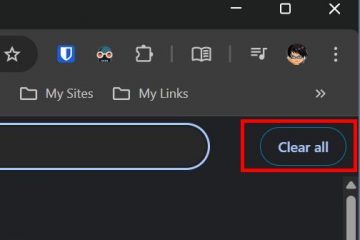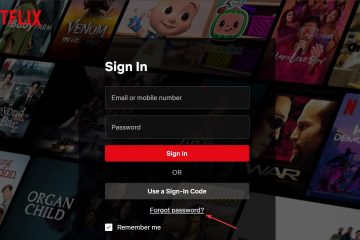Memeriksa suhu CPU secara langsung di Windows Task Manager masih tidak mungkin pada kebanyakan PC. Pengurus Tugas menunjukkan penggunaan dan kelajuan, dan faktor-faktor lain yang dapat memberi anda petunjuk pada suhu. Untuk membaca suhu CPU sebenar, gunakan BIOS/UEFI atau utiliti pemantauan, seperti yang ditunjukkan dalam panduan ini.
Sebelum anda memulakan
Perhatikan bahawa pengurus tugas tidak membaca data sensor CPU. Ia menjejaki beban kerja, bukan panas. Sesetengah OEM atau Insider membina mungkin menunjukkan medan suhu jika firmware menyokongnya, tetapi kebanyakan sistem tidak. Walau bagaimanapun, terdapat satu lagi kaedah asli dan alat percuma lain yang boleh anda gunakan untuk menyemak suhu CPU anda.
1) Gunakan Pengurus Tugas untuk melihat tanda-tanda overheating
Tekan Ctrl + Shift + ESC. Klik tiga baris mendatar di sudut kiri atas dan pilih Prestasi . Sekarang, klik cpu dan periksa penggunaan, kelajuan, dan benang.
Penggunaan 90-100% yang berterusan. Sepasang tanda-tanda itu dengan peminat kuat atau lag UI untuk mengesahkan potensi terlalu panas.
2) Cara yang lebih baik untuk memeriksa suhu CPU sebenar
Gunakan Alat Percuma : TEMP CORE, HWMONITOR, dan SPECCY Baca sensor motherboard untuk temp per-teras yang tepat dalam masa nyata. Anda juga boleh menyemak panduan ini pada perisian terbaik untuk memantau suhu CPU Untuk lebih banyak cadangan. Segera ia kuasa untuk memasuki BIOS/UEFI. Pergi ke halaman monitor perkakasan, dan anda akan dapat melihat suhu CPU anda di sana.
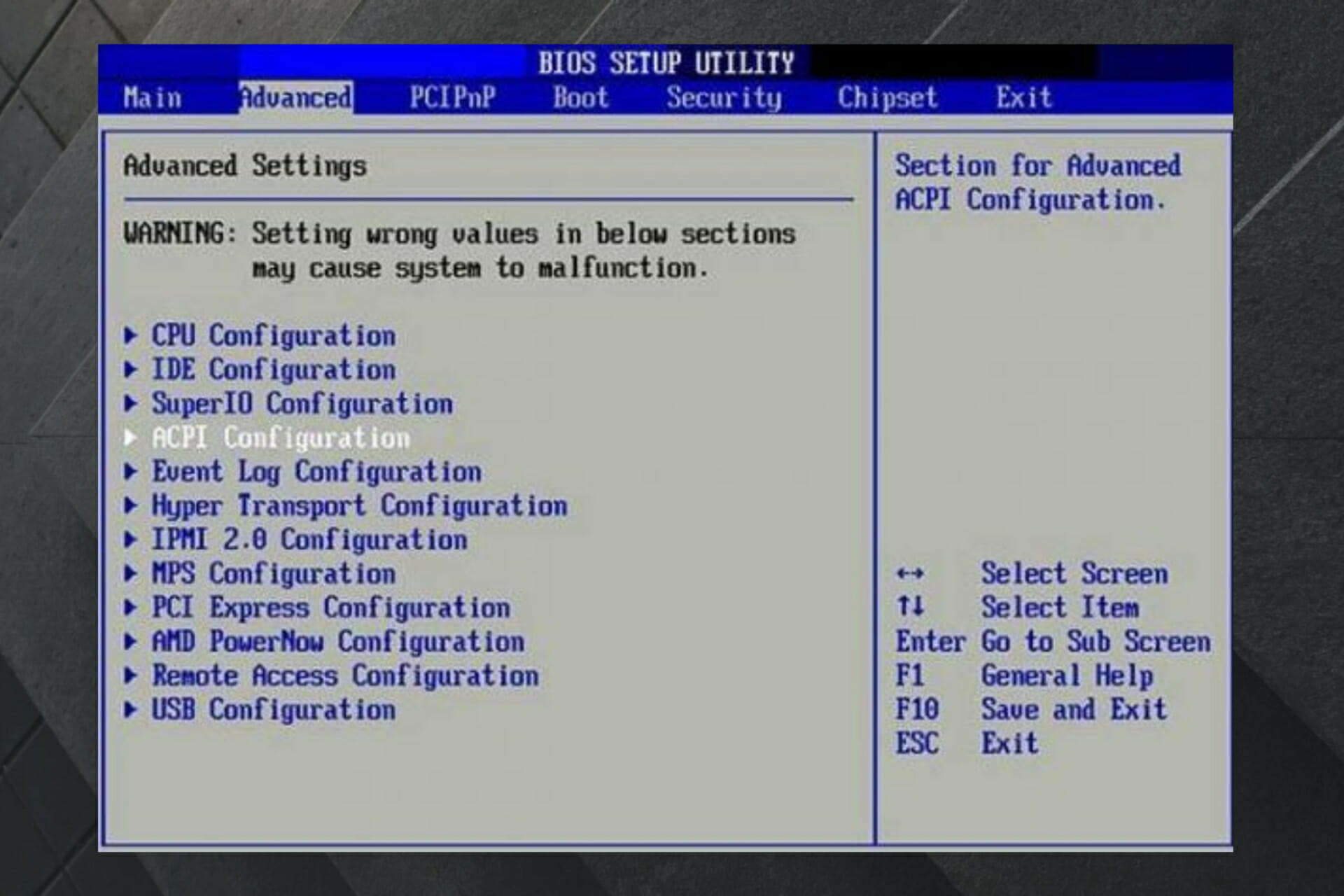
Suhu CPU
Debu bersih dari peminat dan lubang. Gantikan tampal termal pada binaan yang lebih tua. Tutup aplikasi latar belakang yang duduk di CPU tinggi dalam Pengurus Tugas. Meningkatkan aliran udara dengan kedudukan kes yang lebih baik atau pendirian komputer riba.
Petua
Jalankan cek mingguan dan simpan pemandu dan bios semasa. Mengharapkan 30-50 ° C di Idle dan 60-85 ° C di bawah beban. Puncak ringkas berhampiran 95 ° C boleh berlaku semasa kerja berat tetapi tidak boleh bertahan mengetahui kekuatan CPU anda dan memantau kombinasi aplikasi yang anda gunakan sekaligus sekali suhu CPU adalah lebih dari 90 Data sensor CPU dalam Pengurus Tugas pada kebanyakan peranti.
Adakah 100 ° C berbahaya? Ya. Operasi berterusan berhampiran tahap itu menyebabkan pendakian atau penutupan. Anda boleh
Senarai Semak Pantas
Terbuka Pengurus Tugas → Prestasi> CPU . Jika”suhu”hilang, sahkan dalam BIOS/UEFI atau dengan alat pemantauan. Bandingkan bacaan ke julat selamat. Peminat bersih dan meningkatkan aliran udara jika temps melebihi 85 ° C di bawah beban.
Pengurus Tugas Key
tidak dapat memaparkan suhu CPU pada kebanyakan PC, tetapi ia membantu masalah haba bendera. Untuk bacaan yang tepat, gunakan BIOS/UEFI atau monitor yang dipercayai dan mengekalkan perkakasan yang bersih dan berventilasi.